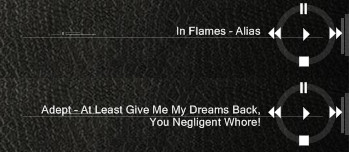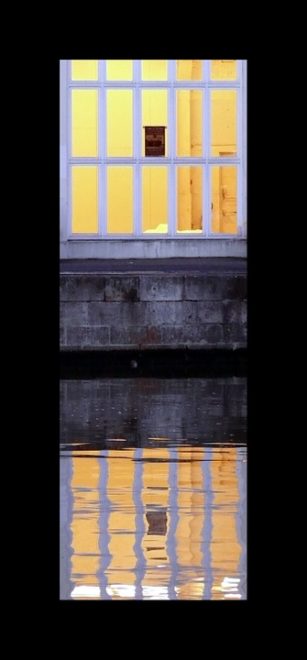Cambiar aplicaciones
- Seleccione el botón Inicio, luego seleccione Configuración> Aplicaciones> Inicio. Asegúrese de que cualquier aplicación que desee ejecutar al inicio esté encendida.
- Si no ve la opción Inicio en Configuración, haga clic con el botón derecho en el botón Inicio, seleccione Administrador de tareas y luego seleccione la pestaña Inicio. (Si no ve la pestaña Inicio, seleccione Más detalles).
Índice de contenidos
¿Cómo cambio los programas que se ejecutan al iniciar Windows 10?
Windows 8, 8.1 y 10 facilitan la desactivación de las aplicaciones de inicio. Todo lo que tiene que hacer es abrir el Administrador de tareas haciendo clic con el botón derecho en la barra de tareas o usando la tecla de acceso directo CTRL + MAYÚS + ESC, haciendo clic en “Más detalles”, cambiando a la pestaña Inicio y luego usando el botón Desactivar.
¿Cómo se evita que los programas se inicien en el inicio?
Utilidad de configuración del sistema (Windows 7)
- Presione Win-r. En el campo “Abrir:”, escriba msconfig y presione Entrar.
- Haga clic en la pestaña Inicio.
- Desmarque los elementos que no desea iniciar al iniciar. Nota:
- Cuando haya terminado de hacer sus selecciones, haga clic en Aceptar.
- En el cuadro que aparece, haz clic en Reiniciar para reiniciar tu computadora.
¿Cómo elimino un programa del inicio en Windows 10?
Paso 1 Haga clic con el botón derecho en un área vacía de la barra de tareas y seleccione Administrador de tareas. Paso 2 Cuando aparezca el Administrador de tareas, haga clic en la pestaña Inicio y revise la lista de programas que están habilitados para ejecutarse durante el inicio. Luego, para evitar que se ejecuten, haga clic con el botón derecho en el programa y seleccione Desactivar.
¿Cómo abro la carpeta de Inicio en Windows 10?
Para abrir esta carpeta, abra el cuadro Ejecutar, escriba shell: inicio común y presione Enter. O para abrir la carpeta rápidamente, puede presionar WinKey, escribir shell: common startup y presionar Enter. Puede agregar accesos directos de los programas que desea iniciar con Windows en esta carpeta.
¿Existe una carpeta de inicio en Windows 10?
Acceso directo a la carpeta de inicio de Windows 10. Para acceder rápidamente a la carpeta de inicio Todos los usuarios en Windows 10, abra el cuadro de diálogo Ejecutar (tecla de Windows + R), escriba shell: inicio común y haga clic en Aceptar. Se abrirá una nueva ventana del Explorador de archivos que muestra la carpeta de inicio Todos los usuarios.
¿Cómo puedo limitar la cantidad de programas que se ejecutan al iniciar Windows 10?
Puede cambiar los programas de inicio en el Administrador de tareas. Para iniciarlo, presione simultáneamente Ctrl + Shift + Esc. O haga clic con el botón derecho en la barra de tareas en la parte inferior del escritorio y seleccione Administrador de tareas en el menú que aparece. Otra forma en Windows 10 es hacer clic con el botón derecho en el icono del menú Inicio y elegir Administrador de tareas.
¿Cómo puedo limitar la cantidad de programas que se ejecutan al inicio?
Cómo deshabilitar los programas de inicio en Windows 7 y Vista
- Haga clic en el orbe del menú Inicio y luego en el cuadro de búsqueda Escriba MSConfig y presione Entrar o Haga clic en el enlace del programa msconfig.exe.
- Desde la herramienta Configuración del sistema, haga clic en la pestaña Inicio y luego desmarque las casillas del programa que le gustaría evitar que se inicien cuando se inicie Windows.
¿Cómo evito que Word se abra al iniciar Windows 10?
Windows 10 ofrece control sobre una gama más amplia de programas de inicio automático directamente desde el Administrador de tareas. Para comenzar, presione Ctrl + Shift + Esc para abrir el Administrador de tareas y luego haga clic en la pestaña Inicio.
¿Cómo cambio mis programas de inicio con CMD?
Para hacerlo, abra una ventana de símbolo del sistema. Escribe wmic y presiona Enter. A continuación, escriba inicio y presione Enter. Verá la lista de programas que comienzan con su Windows.
Para eliminar una aplicación de escritorio de la lista Todas las aplicaciones del menú Inicio de Windows 10, primero diríjase a Inicio> Todas las aplicaciones y busque la aplicación en cuestión. Haga clic con el botón derecho en su icono y seleccione Más> Abrir ubicación de archivo. Tenga en cuenta que solo puede hacer clic con el botón derecho en una aplicación en sí, y no en una carpeta en la que pueda residir la aplicación.
¿Cómo hago para que los programas se inicien automáticamente en Windows 10?
Aquí hay dos formas en que puede cambiar qué aplicaciones se ejecutarán automáticamente al inicio en Windows 10:
- Seleccione el botón Inicio, luego seleccione Configuración> Aplicaciones> Inicio.
- Si no ve la opción Inicio en Configuración, haga clic con el botón derecho en el botón Inicio, seleccione Administrador de tareas y luego seleccione la pestaña Inicio.
¿Es necesario que Microsoft OneDrive se ejecute al inicio?
Cuando inicia su computadora con Windows 10, la aplicación OneDrive se inicia automáticamente y se ubica en el área de notificación de la barra de tareas (o bandeja del sistema). Puede deshabilitar OneDrive desde el inicio y ya no se iniciará con Windows 10: 1.
¿Cómo abro las opciones de inicio avanzadas en Windows 10?
Cómo acceder al inicio avanzado usando la configuración
- Configuración abierta.
- Haga clic en Actualización y seguridad.
- Haga clic en Recuperación.
- En “Inicio avanzado”, haga clic en el botón Reiniciar. Configuración de inicio avanzada de Windows 10. Nota: La opción de inicio avanzado en la aplicación de configuración no estará disponible a través de una conexión de escritorio remoto.
¿Cómo encuentro la carpeta de inicio?
Su carpeta de inicio personal debe ser C: Usuarios
Esta es la forma más sencilla de acceder a las opciones de arranque de Windows 10.
- Todo lo que necesita hacer es mantener presionada la tecla Shift en su teclado y reiniciar la PC.
- Abra el menú Inicio y haga clic en el botón “Encendido” para abrir las opciones de energía.
- Ahora presione y mantenga presionada la tecla Shift y haga clic en “Reiniciar”.
¿Qué hace la reparación de inicio de Windows 10?
Startup Repair es una herramienta de recuperación de Windows que puede solucionar ciertos problemas del sistema que pueden impedir que Windows se inicie. Startup Repair escanea su PC en busca del problema y luego intenta solucionarlo para que su PC pueda iniciarse correctamente. La reparación de inicio es una de las herramientas de recuperación en las opciones de inicio avanzadas.
Comience abriendo el Explorador de archivos y luego navegue a la carpeta donde Windows 10 almacena los accesos directos de su programa:% AppData% Microsoft Windows Menú Inicio Programas. Al abrir esa carpeta, debería aparecer una lista de accesos directos y subcarpetas del programa.
¿Dónde está el comando Ejecutar en Windows 10?
Simplemente haga clic en el icono Buscar o Cortana en la barra de tareas de Windows 10 y escriba “Ejecutar”. Verá que el comando Ejecutar aparece en la parte superior de la lista. Una vez que haya encontrado el ícono de comando Ejecutar a través de uno de los dos métodos anteriores, haga clic derecho sobre él y seleccione Anclar para iniciar. Verás aparecer un nuevo mosaico en tu menú de inicio con la etiqueta “Ejecutar”.
¿Cómo evito que Internet Explorer se abra al iniciar Windows 10?
Cómo deshabilitar completamente Internet Explorer en Windows 10
- Haga clic con el botón derecho en el icono Inicio y seleccione Panel de control.
- Haga clic en Programas.
- Elija Programas y características.
- En la barra lateral izquierda, seleccione Activar o desactivar las funciones de Windows.
- Desmarque la casilla junto a Internet Explorer 11.
- Seleccione Sí en el cuadro de diálogo emergente.
- Presiona OK.
¿Cómo puedo hacer que Skype se abra al iniciar Windows 10?
Cómo agregar aplicaciones de inicio en Windows 10
- Paso 1: Haga clic con el botón derecho en el acceso directo de “Skype” en el escritorio y seleccione “copiar”.
- Paso 2: Presione la “tecla de Windows + R” para abrir el cuadro de diálogo “Ejecutar” y escriba “shell: inicio” en el cuadro de edición, luego haga clic en “Aceptar”.
- Paso 3: Haga clic derecho en el espacio vacío y elija “pegar”.
- Paso 4: Aquí encontrará el atajo copiado de “Skype”.
¿Cómo evito que Skype inicie Windows 10 automáticamente?
Evite que Skype se inicie automáticamente en Windows 10
- Abra la aplicación Skype Desktop en su computadora.
- A continuación, haga clic en Herramientas en la barra de menú superior y luego haga clic en la pestaña Opciones … en el menú desplegable (Ver imagen a continuación)
- En la pantalla de opciones, desmarque la opción de Iniciar Skype cuando inicie Windows y haga clic en Guardar.
¿Cómo agrego un programa para iniciar en Windows 10?
Cómo hacer que las aplicaciones modernas se ejecuten al iniciar en Windows 10
- Abra la carpeta de inicio: presione Win + R, escriba shell: inicio, presione Enter.
- Abra la carpeta de aplicaciones modernas: presione Win + R, escriba shell: carpeta de aplicaciones, presione Entrar.
- Arrastre las aplicaciones que necesita iniciar al iniciar desde la primera a la segunda carpeta y seleccione Crear acceso directo:
¿Cómo agrego una aplicación al inicio?
Cómo agregar programas, archivos y carpetas al inicio del sistema en Windows
- Presione Windows + R para abrir el cuadro de diálogo “Ejecutar”.
- Escribe “shell: inicio” y luego presiona Enter para abrir la carpeta “Inicio”.
- Cree un acceso directo en la carpeta “Inicio” a cualquier archivo, carpeta o archivo ejecutable de la aplicación. Se abrirá en el inicio la próxima vez que inicie.
¿Msconfig funciona con Windows 10?
Utilice el método abreviado de teclado “Tecla de Windows + R” y se abrirá la ventana “Ejecutar”. En el cuadro de texto, escriba “msconfig” y presione Entrar o Aceptar y se abrirá la ventana MsConfig. Además, en Windows 10, Windows 8, puede abrir la ventana Ejecutar desde el menú de accesos directos en la esquina inferior izquierda.
¿Qué programas deberían ejecutarse al iniciar Windows 10?
Windows 8, 8.1 y 10 facilitan la desactivación de las aplicaciones de inicio. Todo lo que tiene que hacer es abrir el Administrador de tareas haciendo clic con el botón derecho en la barra de tareas o usando la tecla de acceso directo CTRL + MAYÚS + ESC, haciendo clic en “Más detalles”, cambiando a la pestaña Inicio y luego usando el botón Desactivar.
¿Cómo sé qué programas de inicio debo deshabilitar?
Puede deshabilitarlos con la herramienta Tareas de inicio en Configuración o el Administrador de tareas en Windows 10 y 8.x, o la Utilidad de configuración del sistema (msconfig.exe) en Windows 7.
Utilidad de configuración del sistema (Windows 7)
- Presione Win-r.
- Haga clic en la pestaña Inicio.
- Desmarque los elementos que no desea iniciar al iniciar.
¿Por qué sigue apareciendo Microsoft OneDrive?
La razón por la que OneDrive se inicia con Windows cada vez es porque aparece en los elementos de inicio en la configuración de su PC. Para evitar que OneDrive se inicie cada vez que reinicia su PC, simplemente haga clic con el botón derecho en la barra de tareas y elija la opción “Administrador de tareas”, o use el práctico atajo de teclado CTRL + MAYÚS + ESC.
¿Cómo puedo acceder a las opciones de arranque avanzadas sin f8?
Acceso al menú “Opciones de arranque avanzadas”
- Apague completamente su PC y asegúrese de que se haya detenido por completo.
- Presiona el botón de encendido de tu computadora y espera a que termine la pantalla con el logotipo del fabricante.
- Tan pronto como desaparezca la pantalla del logotipo, comience a tocar repetidamente (sin presionar y mantener presionada) la tecla F8 en su teclado.
¿Windows 10 tiene una carpeta de inicio?
Carpeta de inicio en Windows 10. Estos programas se inician para todos los usuarios. Para abrir esta carpeta, abra el cuadro Ejecutar, escriba shell: inicio común y presione Enter. O para abrir la carpeta rápidamente, puede presionar WinKey, escribir shell: common startup y presionar Enter.
Configurar el orden de arranque
- Encienda o reinicie el equipo.
- Mientras la pantalla está en blanco, presione la tecla f10 para ingresar al menú de configuración del BIOS. Se puede acceder al menú de configuración del BIOS presionando la tecla f2 o f6 en algunas computadoras.
- Después de abrir el BIOS, vaya a la configuración de arranque.
- Siga las instrucciones en pantalla para cambiar el orden de inicio.
Foto del artículo de “Flickr” https://www.flickr.com/photos/151673005@N07/31801870474